336x280(권장), 300x250(권장), 250x250, 200x200 크기의 광고 코드만 넣을 수 있습니다.
자바 개발 IDE 툴로썬 거의 정점에 위치한 무설치 개발툴, 이클립스.
사용하기 간편하고, 연동성이 좋으며 유용한 기능이 많은 , 많은 분들이 사용하는 이클립스 지만,
다운받아 실행만 하면 되는지 알았던 이클립스도 실행 시 오류를 발생시키네요...
그럼 해결 방법을 알아볼까요?
우선, 오류창
우선 뭐 JVM이 어쩌니, Code가 어쩌니, Version이 어쩌니 여러가지 알 수 없는 말들이 많네요 -ㅁ-;
이게 오류창이 이클립스가 잘 되다가도 나타나고 나타났다가도 또 되는 이상한 메시지 입니다만,
해결 방법은 있습니다~
우선 이클립스가 실행시 참조하여 실행하는 이클립스 실행 아이콘과 같은 폴더에 위치한 eclipse.ini 파일을 열어봅니다.
메모장이나 EditPlus 등으로 열어도 무방하고 리눅스 사용자라면 vi로 열어도 되지요~
열어보니 또 다시 알 수 없는 말들만 많지만,,,,,,
이 eclipse.ini 파일을 다음과 같이 변경해 줍니다.
인터넷 검색으로 다른 글들을 보니 뭐, -vmargs 만 지우면 된다는 분도 있으신데,
해보진 않아서 잘 모르겠지만.... 여기 수정방법 같은 경우,
메모리 사이즈를 늘려줌과 동시에 jre의 참조 위치를 지정해 주는데요.
사진이 엑스박스 로 나올 확률을 대비하여 글로도 남깁니다.
-showsplash
org.eclipse.platform
--launcher.XXMaxPermSize
256M
-vm
C:\jdk1.6/jre/bin/javaw.exe
-vmargs
-Xms256m
-Xmx512m
-XX:PermSize=128m
-XX:MaxPermSize=256m
주의하실 점은, 위에 보이는 -vm 밑 라인,
C:\jdk1.6/jre/bin/javaw.exe 에서
자바설치디렉토리/jre/bin/javaw.exe 로 지정해 주시면 됩니다~( 저 같은 경우엔 C밑에 jdk1.6 폴더네요^^ )
아참! 혹시 JDK 설치시에 jre를 추가설치 안하신 분이 계시면은 추가로 설치를 해주셔야 됩니다
(지정하기 전에 경로 찾아서 한번 확인해 보는것도 좋겟죠? )
자, 수정을 끝냈으면 저장 후에 다시 이클립스를 실행해 볼까요?
정상적으로 작동하는 군요 ^^
혹시 몰라 eclipse.ini 파일을 첨부하여 놓았으니,
시간이 없으신 분들은 바로 다운로드 후에 덮어쓰기 하시면 될듯 합니다.
출처 : 최범균의 JSP 2.1 웹 프로그래밍 책 Page.434
'ⓐndroid > settings' 카테고리의 다른 글
| Eclipse 실행이 안되는 경우 : Eclipse.ini 파일을 수정하여 실행 하기 (0) | 2010.11.30 |
|---|---|
| 오픈소스 개발툴! 이클립스 다운로드 방법 및 설치 방법 ! (0) | 2010.11.09 |
| 자바 설치 후 환경변수 설정하기 !! PATH 설정 및 CLASSPATH 설정 방법! (0) | 2010.11.09 |
| 자바 설치 방법 !! ( JDK 다운로드 부터 설치까지 ~ ) (0) | 2010.11.09 |
| 안드로이드 개발환경 설치하기 - SDK 2.2 , 이클립스 3.6 최신! (2) | 2010.11.08 |

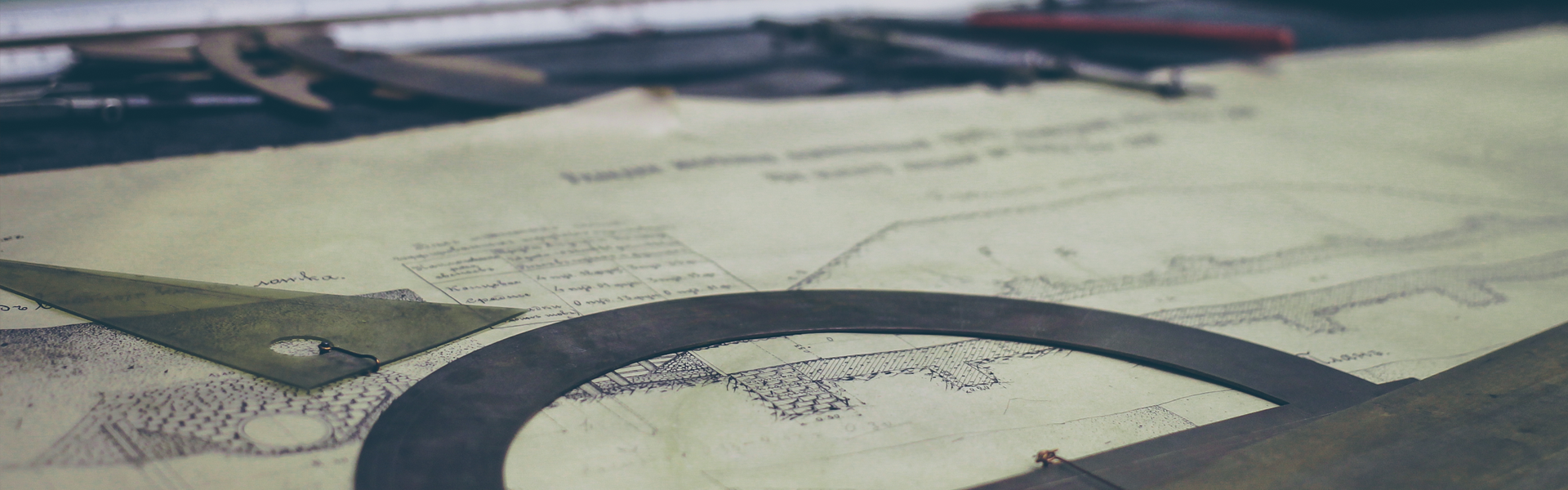





 eclipse.ini
eclipse.ini